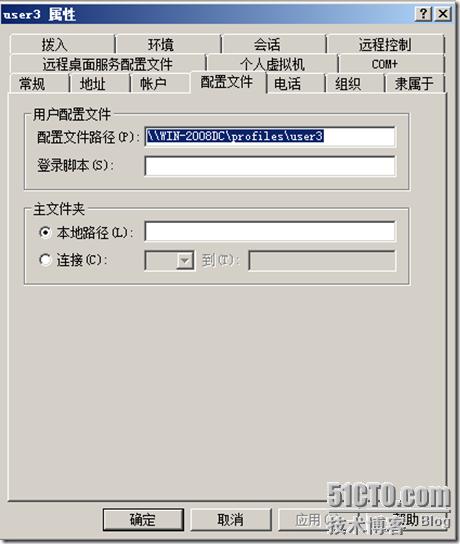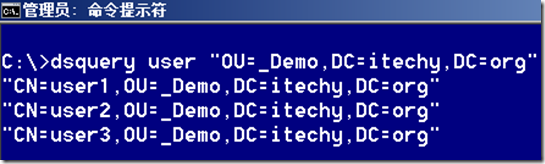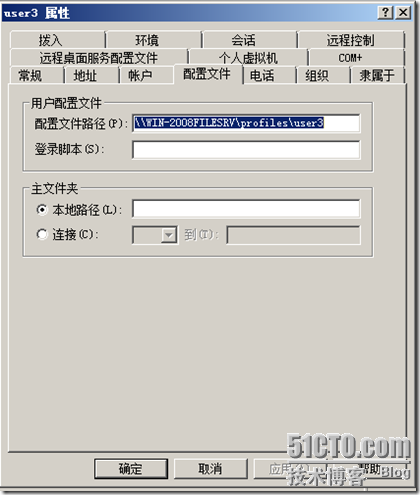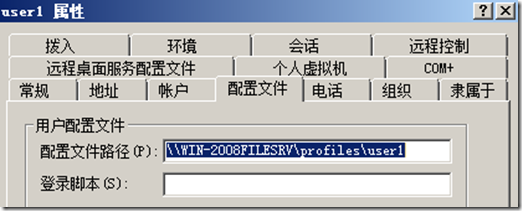【AD用戶設置系列二】批量修改漫遊配置文件路徑
一次要改變大量的用戶配置文件路徑是非常累的事,因此今天和大家分享如何通過命令行工具來批量修改用戶配置文件的路徑。
前面跟大家介紹瞭如何設置漫遊配置文件,做法是需要在“Active Dircetory 用戶和計算機”工具中找到用戶然後右擊用戶選擇屬性中的“配置文件”並在“配置文件路徑”後填寫提前在服務器上設置好的共享文件夾的UNC路徑。
這樣的方法確實可以給“用戶配置文件管理”這項工作內容帶來很大的方便。但是,如果有1萬個用戶需要做漫遊配置的話,我們就要做1萬次。或者是我們已經設置好了,有一天公司因爲更換存儲員工配置文件的服務器,需要把所有做了漫遊配置的員工的配置文件路徑修改成新的UNC路徑,一個一個改,那也是一件很累人的事情。
所以,咱們需要一個讓IT人員減負的方法來做這件事。
做法:使用命令行下的工具dsquery +dsmod 來實現批量設置或修改。
1、查詢用戶的命令行工具dsquery:
打開命令提示符,輸入:dsquery user "OU=_Demo,DC=itechy,DC=org"
註釋:通過以上命令可以找到在“itechy.org”這個域中的“_Demo”的OU中有三個用戶“user1”、“user2”、“user3”(命令中的"OU=_Demo,DC=itechy,DC=org"表示LDAP路徑,dsquery是查詢AD的一條命令);
執行結果如下:
2、修改用戶配置的命令行工具dsmod:
在命令提示符中輸入:dsmod user "CN=user1,CN=_Demo,DC=itechy,DC=org" -profile \\WIN-2008FILESRV\profies\$username$
註釋:通過以上命令就可以將“itechy.org”域中“_Demo”OU中的用戶“user1”的漫遊配置路徑從原來的“\\WIN-2008DC\profies\user3” 修改成“\\WIN-2008FILESRV\profies\$username$”(其中$username$是代表用戶的變量),
“-profile” 這個參數就是用來設置新的配置文件路徑的;
執行結果如下:
再次打開“Active Dircetory 用戶和計算機”工具察看user3的配置文件路徑會發現已經被咱們成功修改了。
3、批量設置或修改用戶的配置文件命令dsquery +dsmod組合使用:
說明:這裏我們可以使用管道符 連接前面的查詢命令“dsquery user "OU=_Demo,DC=itechy,DC=org"”和後面的修改命令“dsmod user –profile \\WIN-2008FILESRV\profiles\$username$”來達到批量修改漫遊用戶配置文件的目的。
命令寫法如下:
dsquery user "OU=_Demo,DC=itechy,DC=org" | dsmod user -profile \\WIN-2008FILESRV\profiles\$username$
註釋:通過管道符號(|)前面的命令dsquery我就把“itechy.org”域中“_Demo”OU裏的所有用戶的位置都抓出來並且給管道符號(|)後面的命令dsmod來修改,這樣就實現了批量修改漫遊用戶配置文件路徑的目的。
執行結果如下:
改完之後我們可以再次查看AD中用戶的配置文件路徑,並且他們都被統一修改成
“\\WIN-2008FILESRV\profiles\用戶名” 這個樣子了:
總結:當大家以後再工作中需要大量的設置或者是大量的修改用戶的配置文件的時候就可以使用dsquery |dsmod 這兩條命令結合的方式便捷的實現了。
發表評論
所有評論
還沒有人評論,想成為第一個評論的人麼? 請在上方評論欄輸入並且點擊發布.